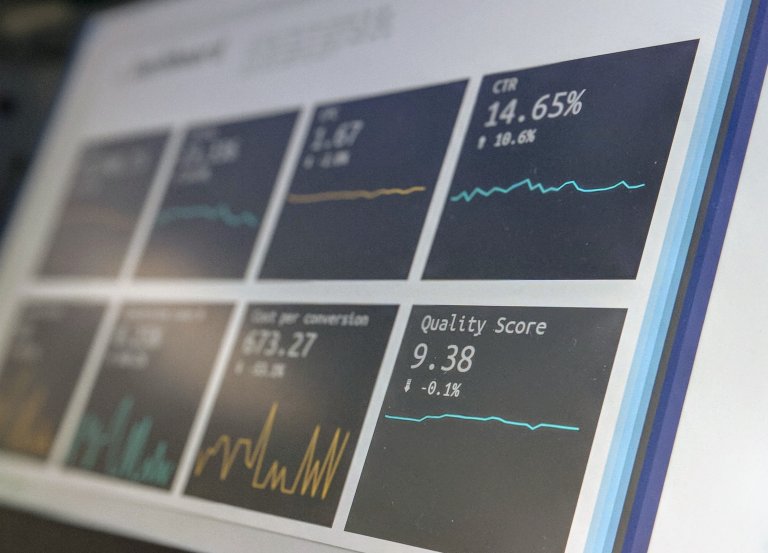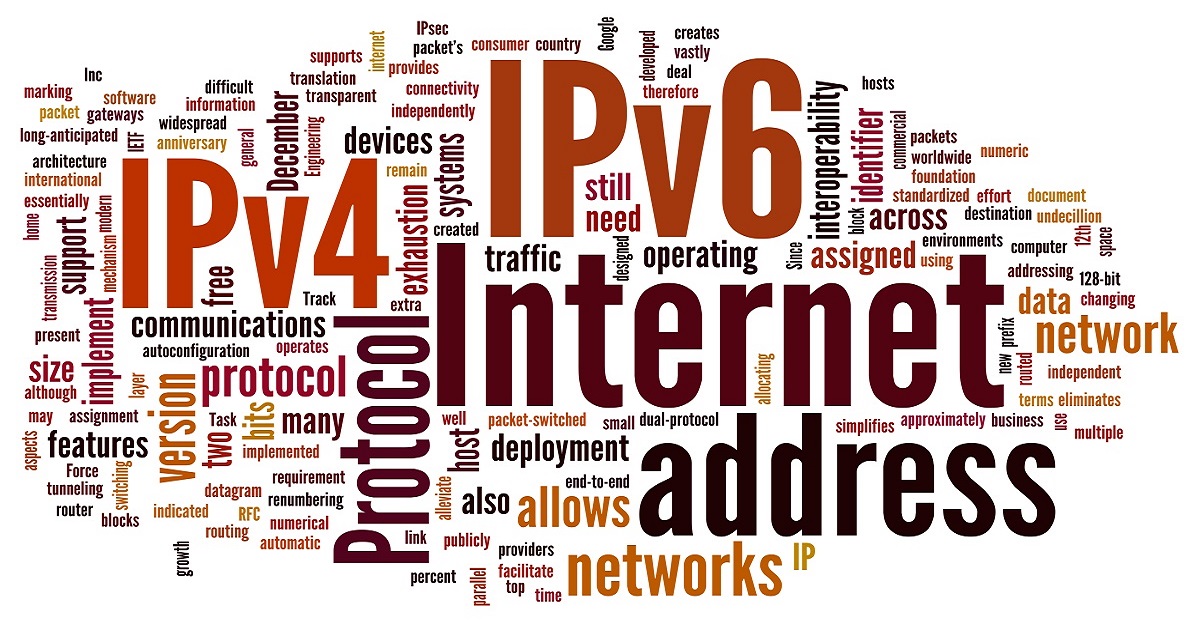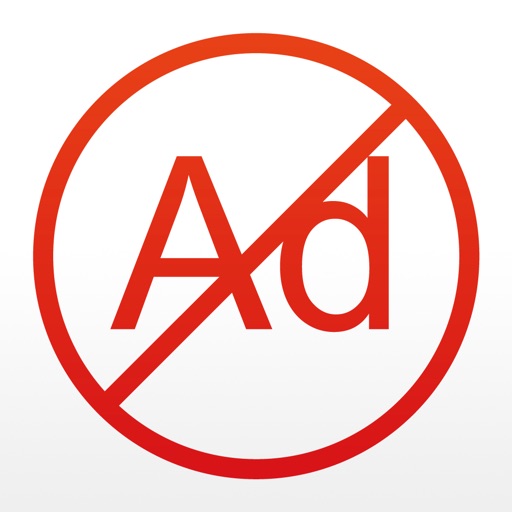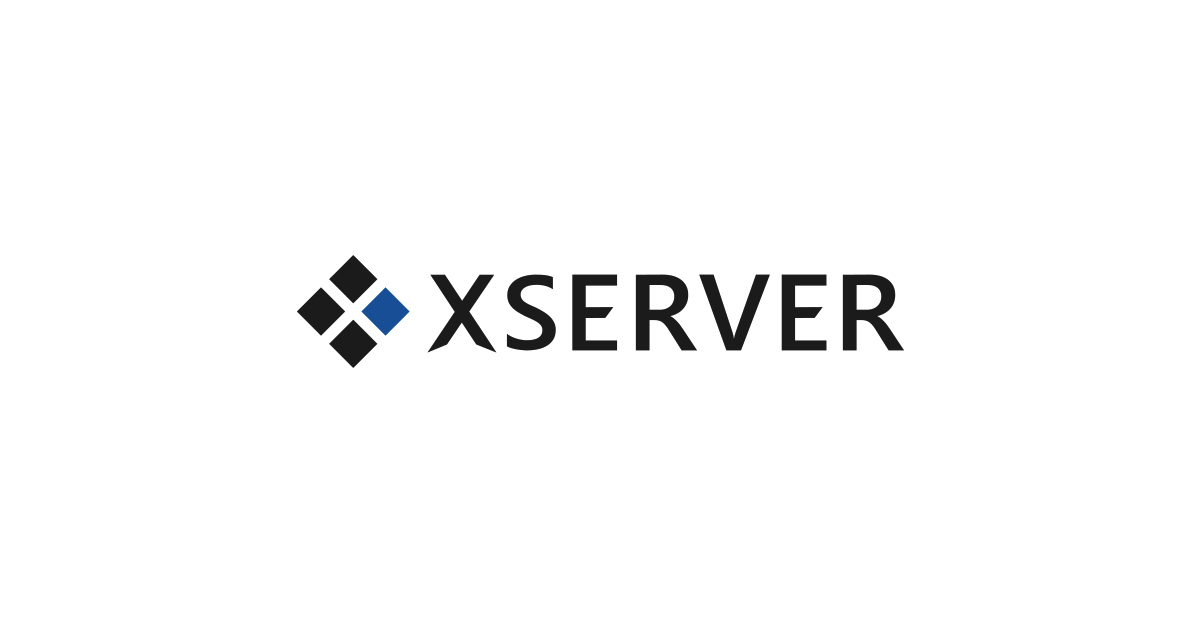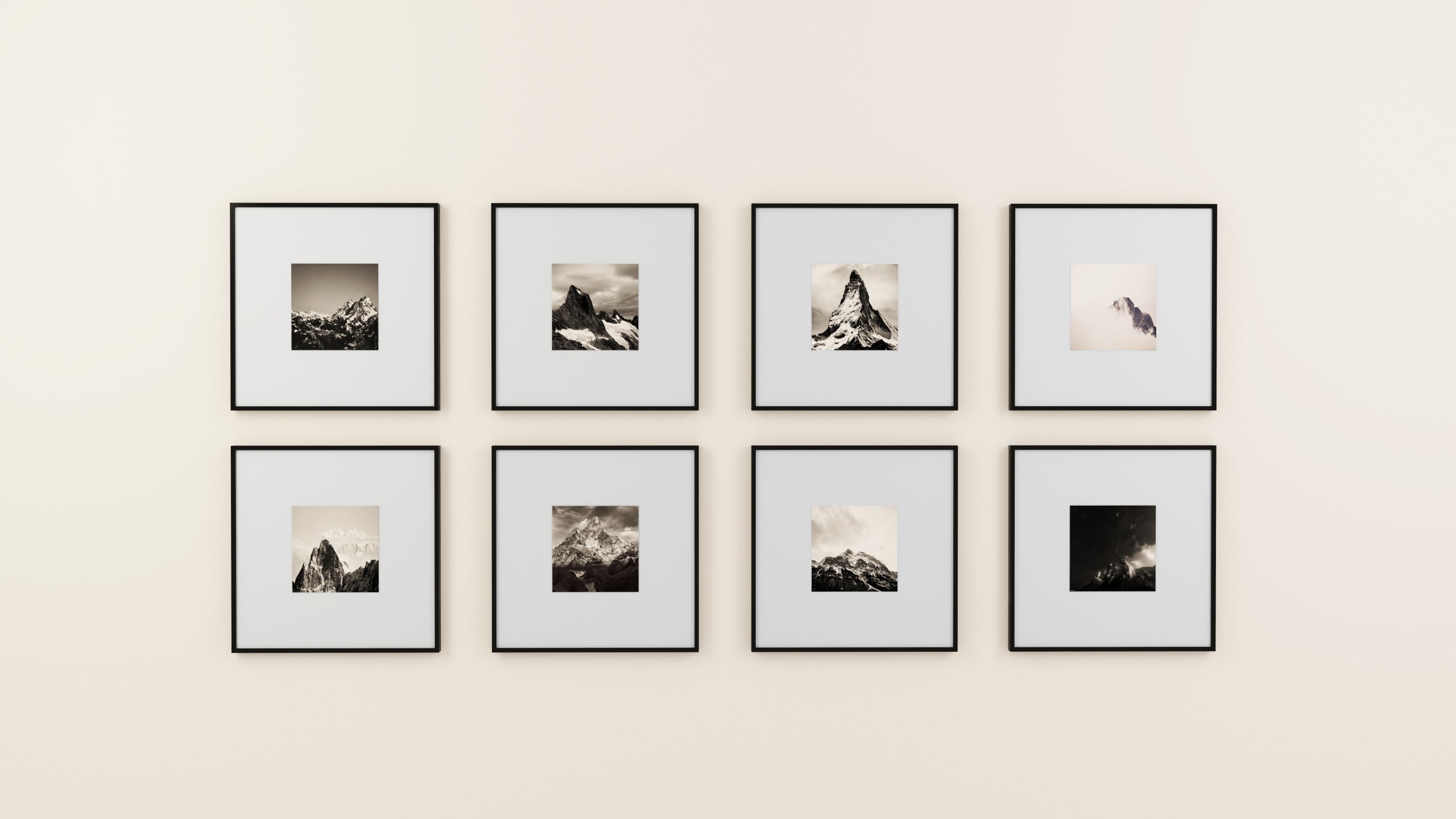Googleアナリティクスで自分のアクセスを除外しないと正しい数値計測はできません。
特にサイトにアクセスが少ないうちは自分のアクセスが全体のアクセスに対して大きな割合を占めてしまいます。
ブログやサイトを立ち上げたばかりの人は早めに自分のアクセスを除外することをオススメします。
今回は自分のアクセスを除外する為に、初心者でも設定ができる方法を3つご紹介します。
\この記事はこんな人に読まれています/
- 自分のアクセスをアナリティクスの計測から除外したい
- 自分のアクセスを除外する方法を知りたい
方法1:自分のIPアドレスを指定して除外
まずは自分のIPアドレスを調べましょう。
普段ブログやサイトを更新する場所で以下のサイトをクリックすると、自分のIPアドレスがわかります。
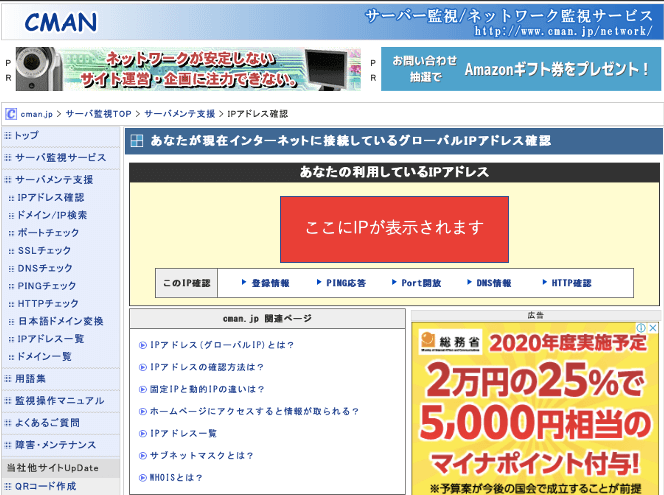
今自分が接続しているIPアドレスが表示されます。
このIPをGoogleアナリティクスのアクセスから除外することによって、自分のアクセスを除外することができます。
例えば・自宅の無線LAN経由→118.241.88.164(例
・スマホのテザリング経由→118.241.88.157(例となるので、自宅のネット経由とテザリング経由の2種類のIPアドレスをアクセス除外設定に追加しましょう。
ネットワークの設計や設定をするときに、必ず必要になるのがIPアドレスです。IPアドレスは、ネットワークの最も基本的な知識…
Googleアナリティクスで自分のIPアドレスを除外する方法
まずはGoogleアナリティクスにログインします。
左下にある管理をクリック。
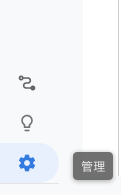
赤いフィルタを追加ボタンをクリック。
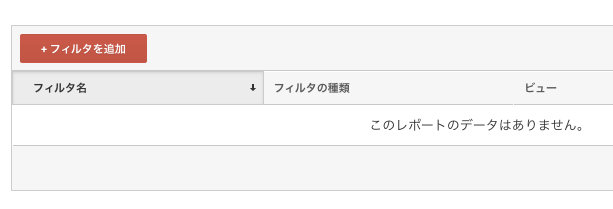
フィルタに情報を入力します。
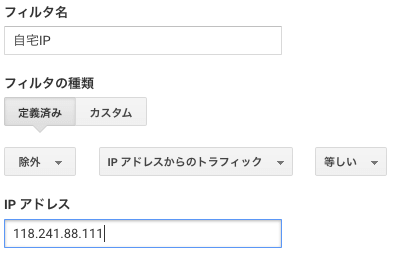
入力する情報は以下の通り。
- フィルタ名→自分がわかりやすい名称を入力
- フィルタの種類→定義済みを選択
- 定義済みの下にある入力項目は左から「除外」「IPアドレスからのトラフィック」「等しい」を選択
- IPアドレス→自分のIPアドレスを入力
これらを入力したら一番下にある「保存」をクリックして完了です。
ワードプレスのテーマを使ってブログやサイトを運営している方は以下の記事も参考になります。
→【/?customize_changeset_uuid=】Googleアナリティクスでの表示対策
→【/&preview=true】プレビューをアナリティクスで除外する方法
自宅のIPアドレスは一定期間で変更してしまう
自宅でNURO光やソフトバンク光を契約している場合、変動IPなので、どこかのタイミングでIPが変わってしまいます。
変わる頻度は数ヶ月から数年と幅が広いので、IPアドレス除外設定をした場合は定期的に自分のIPを確認しましょう。
また、変動IPではなく固定IPにしたい場合は以下のサービスをご覧ください。
(正直値段が高いので、ブログなど個人で運営している方にはオススメしません)
→マイIP
方法2:Google Chromeのプラグインを使って除外
2つ目の方法は、「Googleアナリティクス オプトアウト アドオン」というプラグインを使います。
プラグインとは
Chrome ウェブストアから拡張機能を追加して、Chrome をカスタマイズしたり機能を増やしたりできます。
引用元:Chromeウェブストアヘルプ
スマホでいう、アプリです。
機能を追加して、Google Chromeをカスタマイズすることができます。
「Googleアナリティクス オプトアウト アドオン」をインストールすれば、その後はGoogle Chromeからのアクセスが全て除外されます。
プラグインのダウンロード方法
ここでは、Google Chromeにダウンロードする方法をご紹介します。Google公式のプラグインであるため、ブラウザもGoogle公式のものである方が設定が簡単です。
まずはこちらをクリック
ダウンロードをクリック。
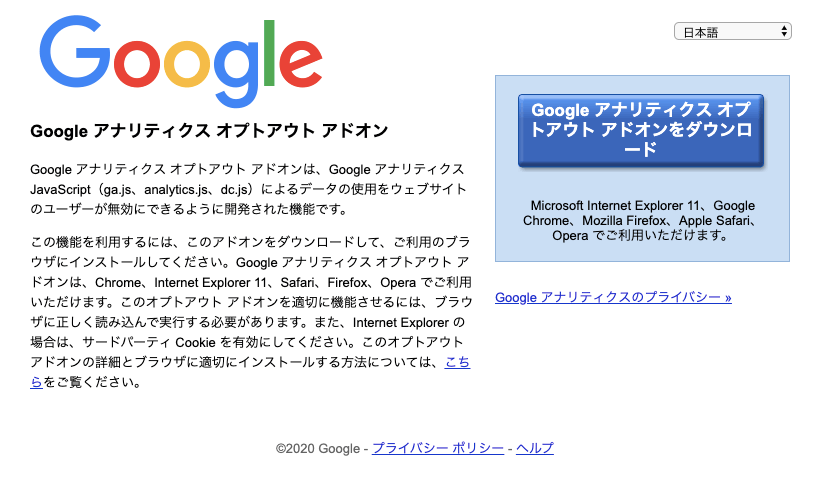
Chromeに追加をクリックします。
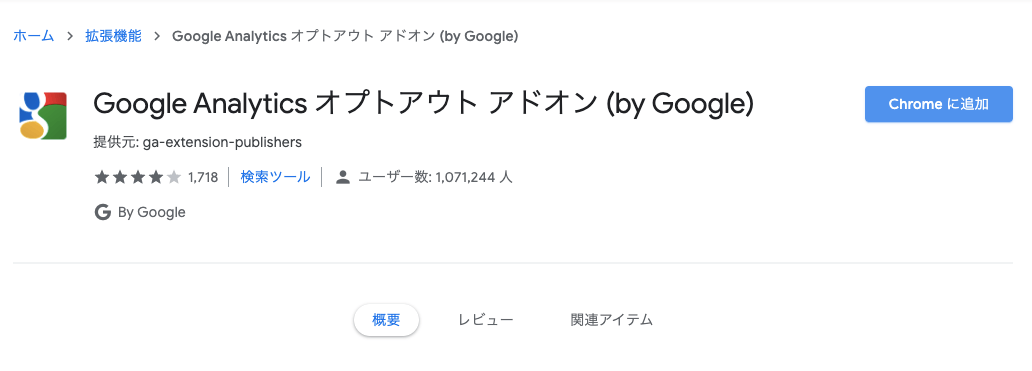
これでインストール完了です。
インストール後のGoogle Chromeからのアクセスはこれで全て除外されました。
簡単ですね。
Google Chrome以外はアクセス除外できない
「Googleアナリティクス オプトアウト アドオン」はGoogle Chromeだけの機能なので、以下のブラウザでは使うことができません。
- firefox
- Safari
- Internet Explorer
できるだけブログやサイトの更新はGoogle Chromeから行うようにするといいでしょう。
方法3:スマホアプリでスマホからのアクセスを除外
方法2で紹介した「Googleアナリティクス オプトアウト アドオン」はPCでのアクセス除外方法なので、スマホのアクセスは除外することができません。
その代わり、ものすごく簡単で便利なアプリがありますので、このアプリをインストールして簡単な設定を行うだけでスマホからのアクセス除外も行うことができます。
まずは以下のリンクからアプリをダウンロードしてください。
iPhoneの場合
アプリを開いたら、下にある「高度なブロック」をタップし、「Googleアナリティクス」を選択します。
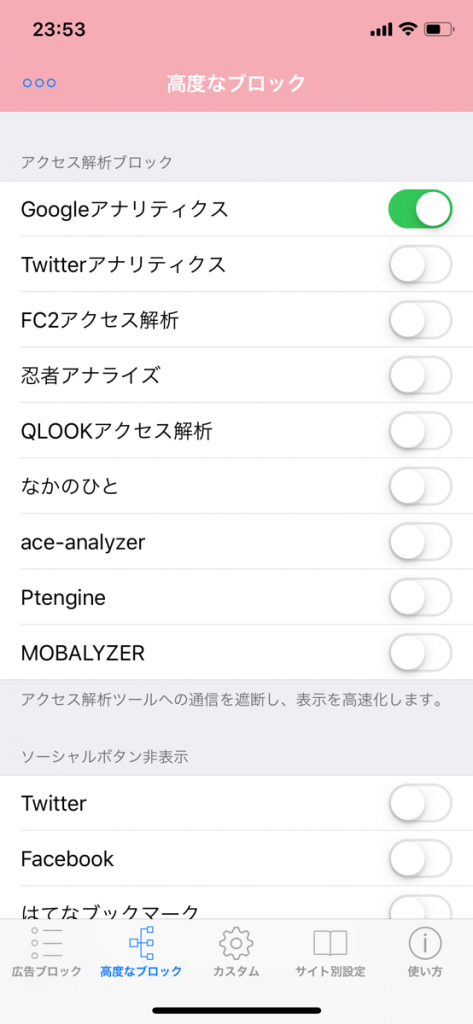
アドブロッカーTOP画面の下にある「サイト別設定」をタップしたら右上の「+」ボタンをタップします。
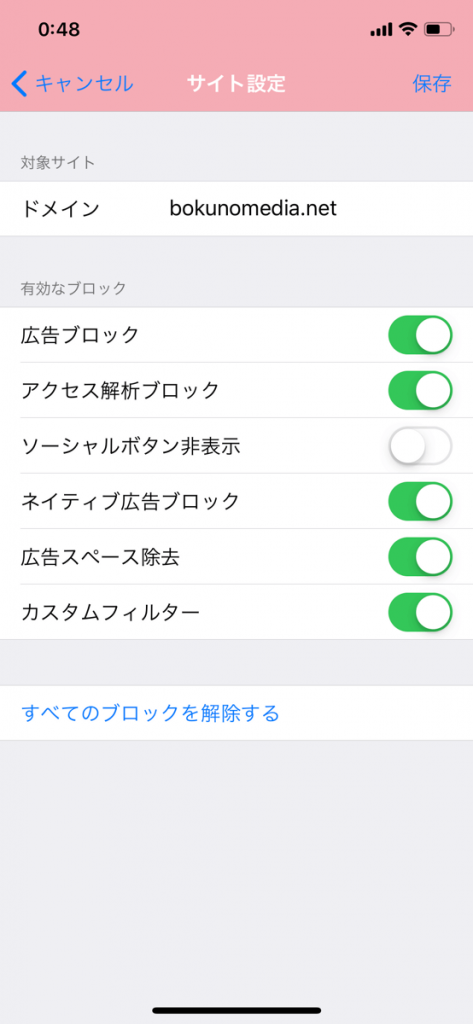
僕はあえて「ソーシャルボタン非表示」は解除しています。
一応表示されてる方がサイトの改修を行うときに不便にならないので便利です。
iPhoneの設定からSafariを選択し、「コンテンツブロッカー」をタップします。
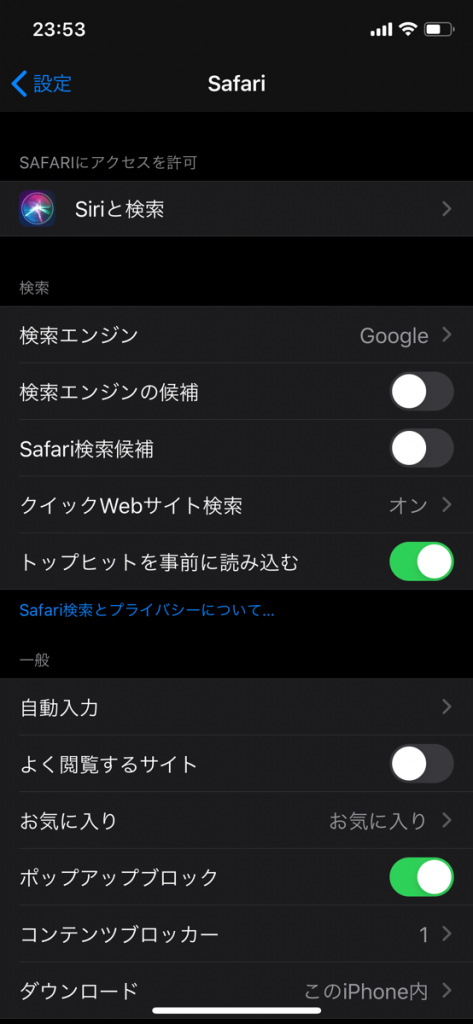
AdFilterをオンにします。
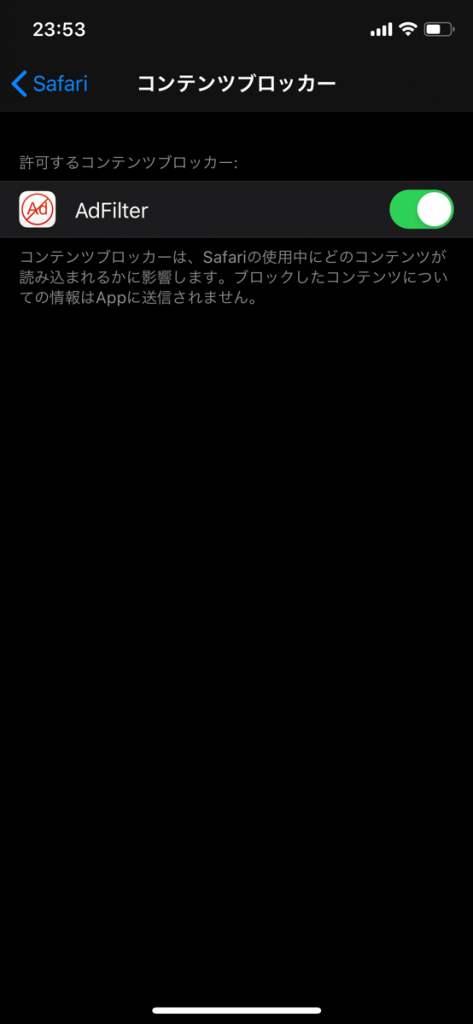
これで設定は完了です。
スマホで自分のサイトを確認するときは必ずSafariで行ってください。
Androidの場合
Adblockerを開き、右へスワイプしていきます。

プライバシー保護の「同意して続ける」をタップします。

キャンセルをタップします。

以上で完了です。Googleのオフィシャルサービスなので、Androidとも相性は抜群です。
まとめ
いかがでしたか。
得意ブログやサイトを立ち上げたばかりのころはアクセス数も少ないので、自分のアクセスが邪魔になってしまいます。
適切なアクセス設定を行い、正しい数値計測ができるようにしましょう。
ワードプレスのテーマを使ってブログやサイトを運営している方は以下の記事も参考になります。
→【/?customize_changeset_uuid=】Googleアナリティクスでの表示対策
→【/&preview=true】プレビューをアナリティクスで除外する方法
・Google Chromeで除外する
・スマホで除外する